Зміст

Практично кожен користувач хоча б раз під час взаємодії з комп'ютером стикався з помилками, вміст яких говорить про відсутність в системі необхідного DLL-файлу. Бібліотека під назвою fptr10.dll теж іноді зустрічається в подібних повідомленнях, проте відбувається це тільки у тих користувачів, хто працює з програмним забезпеченням від компанії Атол або 1C. далі ми хочемо продемонструвати доступні методи вирішення цієї неполадки, які слід використовувати шляхом перебору, поки відповідне рішення не буде знайдено.
Спосіб 1: Встановлення fptr10.dll
Найменше зусиль Користувач витратить, якщо завантажить fptr10.dll і замінить їм пошкоджений файл або вставить його в кореневу папку Програми, якщо той відсутній.
При повторному появі помилки проведіть реєстрацію файлу в системі, використовуючи Спосіб 4 нашої статті.
Спосіб 2: перевстановлення ПО з відключеним антивірусом
Якщо ви зіткнулися з розглянутою проблемою відразу ж після установки програми від 1C або Атол, під підозру потрапляє дія встановленої на ПК антивірусного захисту. Цілком можлива ситуація, коли використовується додаток при інсталяції ПО вирішує, що fptr10.dll не є перевіреною бібліотекою, оскільки не входить в базу довірених файлів або використовується тільки в цьому Софті, внаслідок чого об'єкт виявляється поміщений в карантин і видалений. Самостійно відновити його виходить далеко не завжди, до того ж разом зі згаданим файлом іноді видаляються і інші DLL-об'єкти. Тому найпростіше буде деінсталювати робочий інструмент, потім відключити на час антивірус і запустити інсталяцію ще раз. Про все це в розгорнутому вигляді читайте в інших наших матеріалах, перейшовши по розташованим далі посиланнях.
Детальніше:
видалення програм на комп'ютері
деінсталяція програм на віддаленому комп'ютері
відключення антивіруса
Керівництво по установці програм на комп'ютер
Спосіб 3: оновлення драйверів фірмових пристроїв
У більшості випадків бібліотека fptr10.dll поширюється разом з драйверами до підключених апаратів. Якщо ж ви використовуєте стару версію програмного забезпечення, рекомендується перейти на останню підтримувану, що радять робити навіть самі розробники. Ми не можемо дати однозначну пораду з цього приводу, представивши посилання на офіційні сайти для отримання апдейтів, а уточнимо лише те, що відштовхуватися потрібно саме від використовуваної моделі обладнання і того додатка, яке на даний момент встановлено на комп'ютері. Якщо у вас виникли додаткові питання по цій темі, завжди можна звернутися до постачальника пристрою, щоб отримати безкоштовну консультацію по його сумісності з операційною системою.
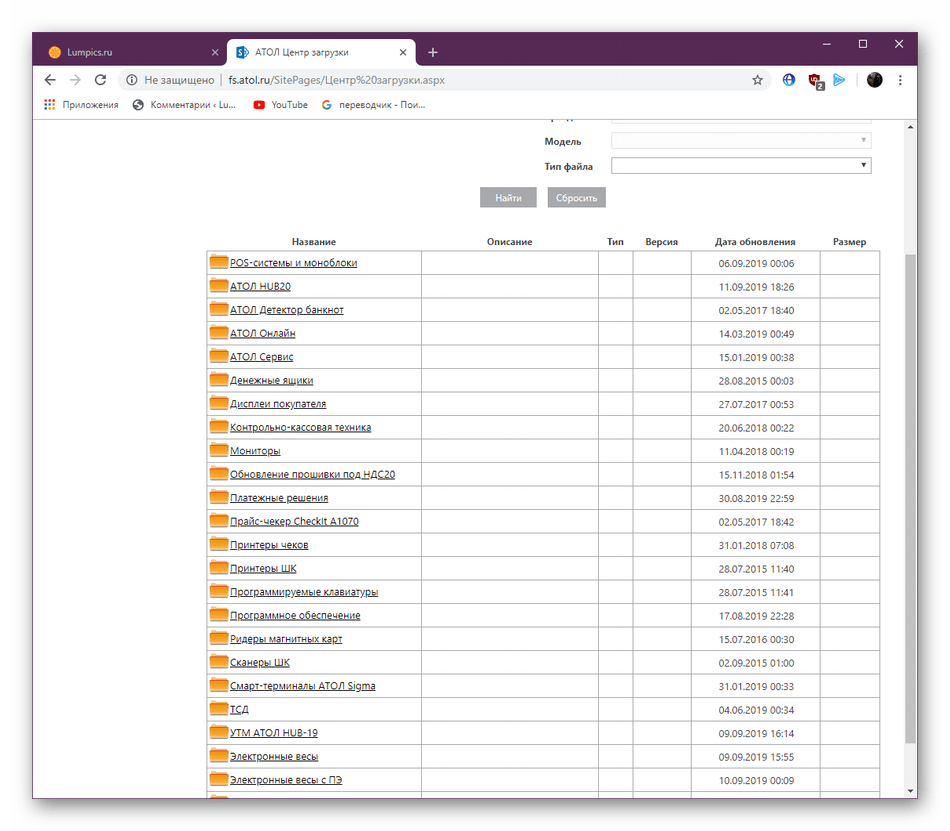
Спосіб 4: Ручна реєстрація fptr10.dll
Ручна реєстрація розглянутої сьогодні бібліотеки &8212; лише міра перевірки системних збоїв, які періодично трапляються зі сторонніми бібліотеками. Полягає вона в повторній інсталяції файлу через &171;командний рядок&187; за допомогою консольної утиліти. Тобто користувач повинен самостійно виконати дію, яка за нормальних обставин здійснюється сама. Виглядає ця операція наступним чином:
- Відкрийте & 171; Пуск & 187; і перейдіть до &171;командний рядок&187; . Обов'язково запустіть її від імені адміністратора, інакше не вийде запустити системну утиліту реєстрації через нестачу прав.
- Для початку використовуйте команду
regsvr32 /u fptr10.dll, активувавши її натисканням на клавішу Enter . Вона скасує поточну реєстрацію бібліотеки, якщо та існувала. Це необхідно для того, щоб зараз самостійно створити нову реєстрацію. - Зробити це можна шляхом введення схожої команди
regsvr32 /i fptr10.dll. Після цього на екрані має з'явитися повідомлення, що свідчить про успішне виконання операції.
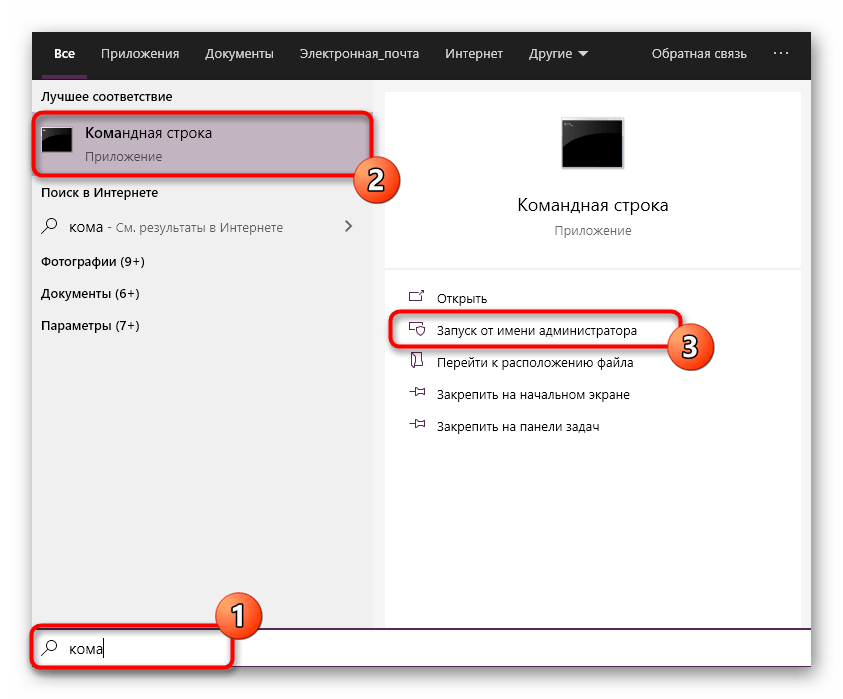
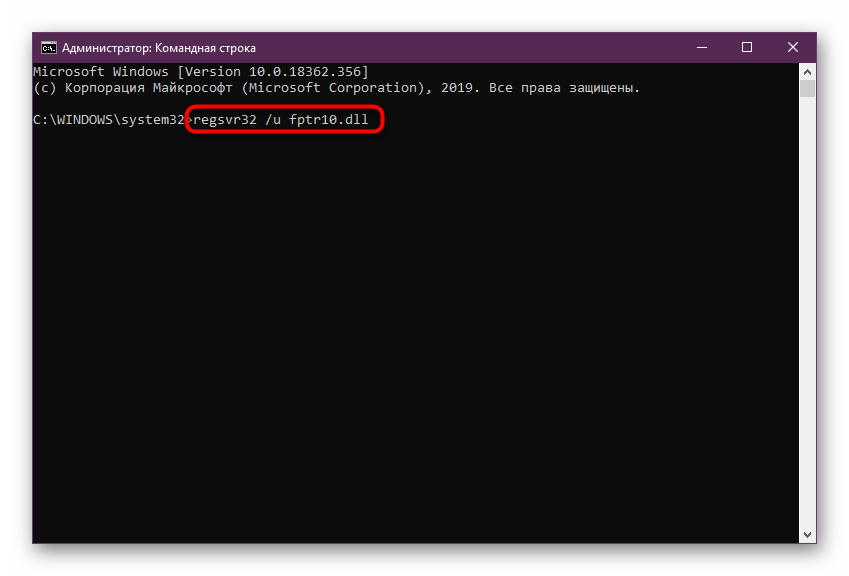
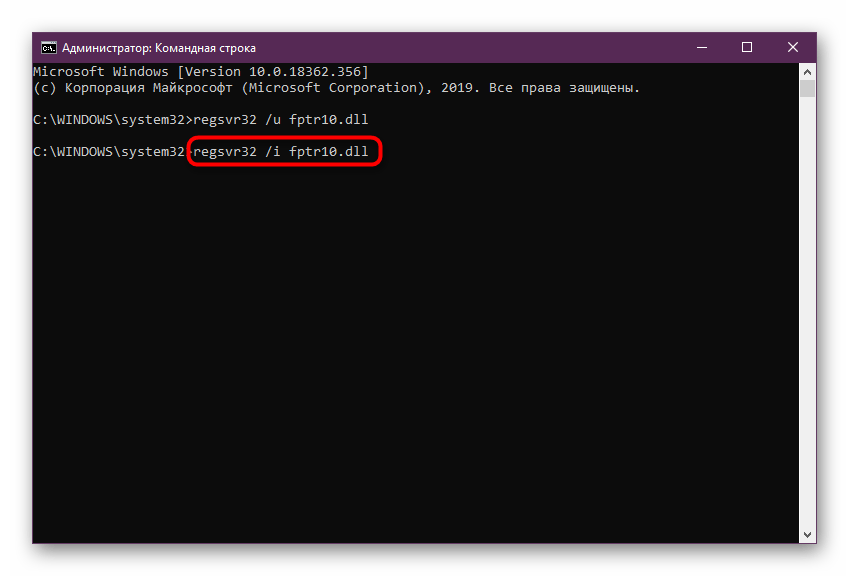
Однак якщо файл дійсно відсутній в операційній системі, всі ці інструкції не принесуть взагалі ніякого результату, а на екрані відобразиться додаткове вікно з повідомленням про те, що вказаний DLL-компонент не був знайдений. В такому випадку залишається тільки скористатися двома наступними варіантами, які будуть заключними в сьогоднішній статті.
Спосіб 5: встановлення останніх оновлень Windows
Вкрай рідко трапляється так, що конфлікти з fptr10.dll пов'язані з відсутністю останніх оновлень Windows. Однак деякі користувачі, які зіткнулися з подібною проблемою, стверджують, що помилка пропала саме після інсталяції системних апдейтів. Ніякої шкоди операційній системі це не принесе, тому і ми рекомендуємо швидко і легко перевірити свій комп'ютер на наявність оновлень. Зробити це найпростіше так:
- Відкрийте & 171; Пуск & 187; і перемістіться в &171;панель управління&187; . Власникам Windows 10 слід клікнути на кнопку у вигляді шестерінки, щоб перейти в меню &171;Параметри&187; .
- Тут виберіть категорію & 171; оновлення та безпека & 187; або & 171; Windows Update&187; .
- Клацніть по кнопці & 171; перевірити наявність оновлень&187; , щоб запустити цю операцію.
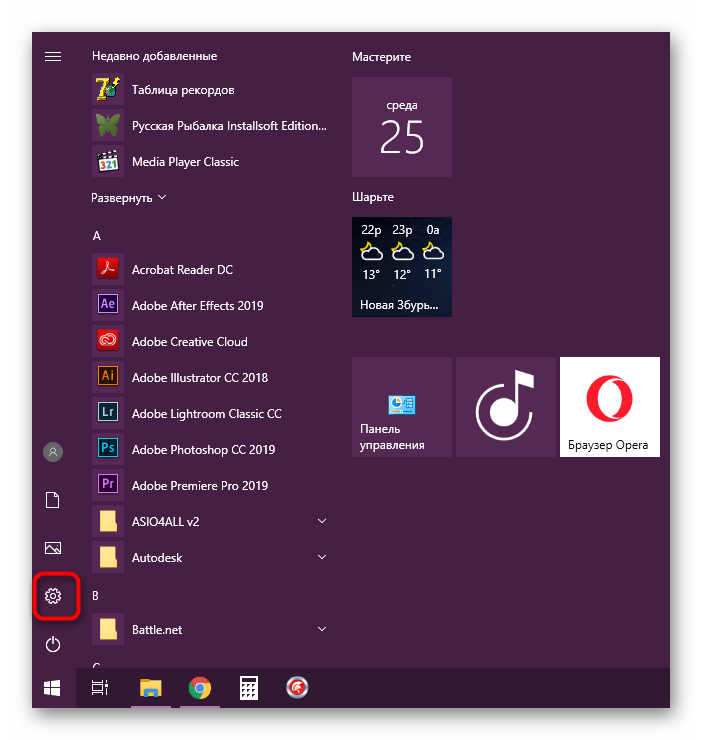
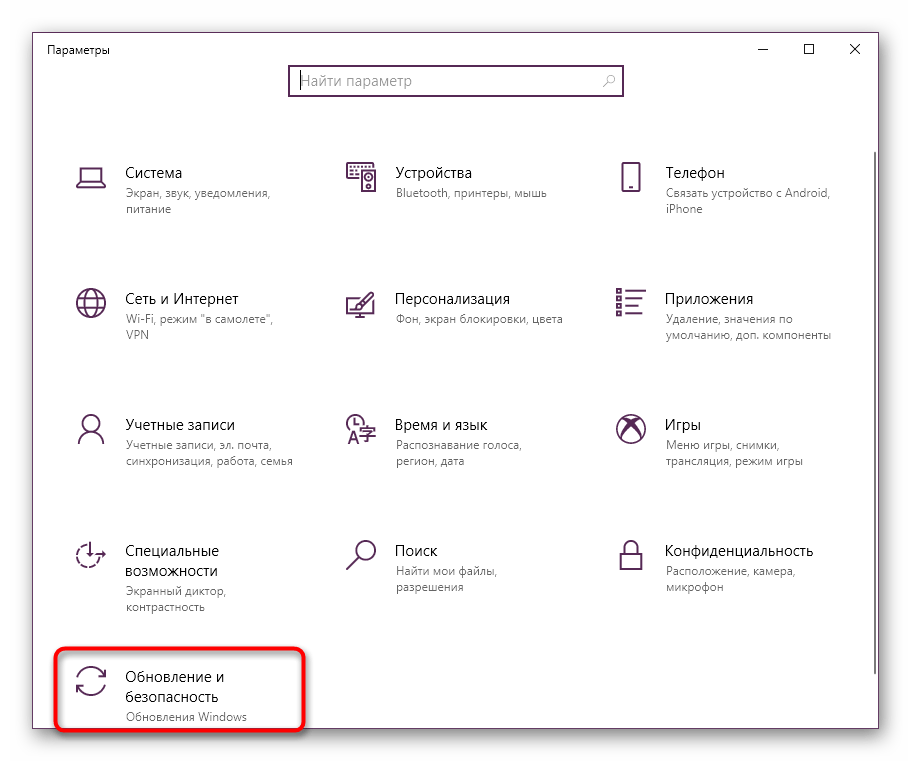
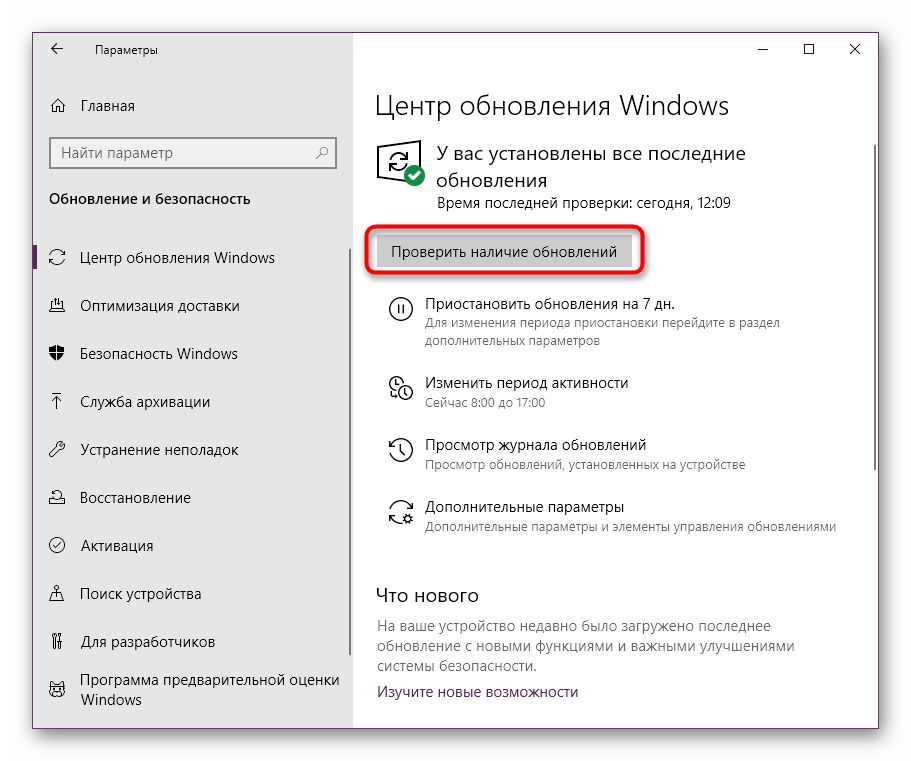
Залишилося лише дочекатися завершення сканування. Якщо якісь оновлення будуть знайдені, вони завантажаться і встановляться автоматично, після чого ви отримаєте повідомлення про потребу перезавантаження ОС. Зробіть це для того, щоб завершити інсталяцію і дати всім змінам вступити в силу. У разі виникнення будь-яких проблем на цьому етапі або при появі додаткових питань рекомендуємо звернутися за допомогою до окремих матеріалів по темі поновлення Віндовс, скориставшись подальшими посиланнями.
Детальніше:
встановлення оновлень Windows 10
встановлюємо оновлення для Windows 10 вручну
вирішення проблем з оновленням ОС Windows
Вище ви були ознайомлені з п'ятьма різними варіантами виправлення помилки з відсутністю fptr10.dll в Windows. Як бачите, жоден з них не можна назвати ефективним на всі сто відсотків, оскільки завжди залишається ймовірність того, що отриманий софт спочатку поширювався з неполадками або ж він просто несумісний з даними комп'ютером. Якщо у вас так і не вийшло вирішити це питання, зверніться безпосередньо до постачальника ПЗ для уточнення деталей і за порадами щодо вирішення труднощі.




